Introduzione
L’auto click è una funzione utile sui Chromebook Acer progettata per aiutare gli utenti che affrontano difficoltà nel cliccare manualmente. Tuttavia, se trovi questa funzione ingombrante o preferisci avere più controllo sulle azioni del tuo dispositivo, disabilitarla potrebbe essere la migliore opzione. Questa guida fornirà un procedimento semplice per disabilitare l’auto click, aiutandoti a personalizzare l’esperienza del tuo Chromebook per meglio soddisfare le tue esigenze.
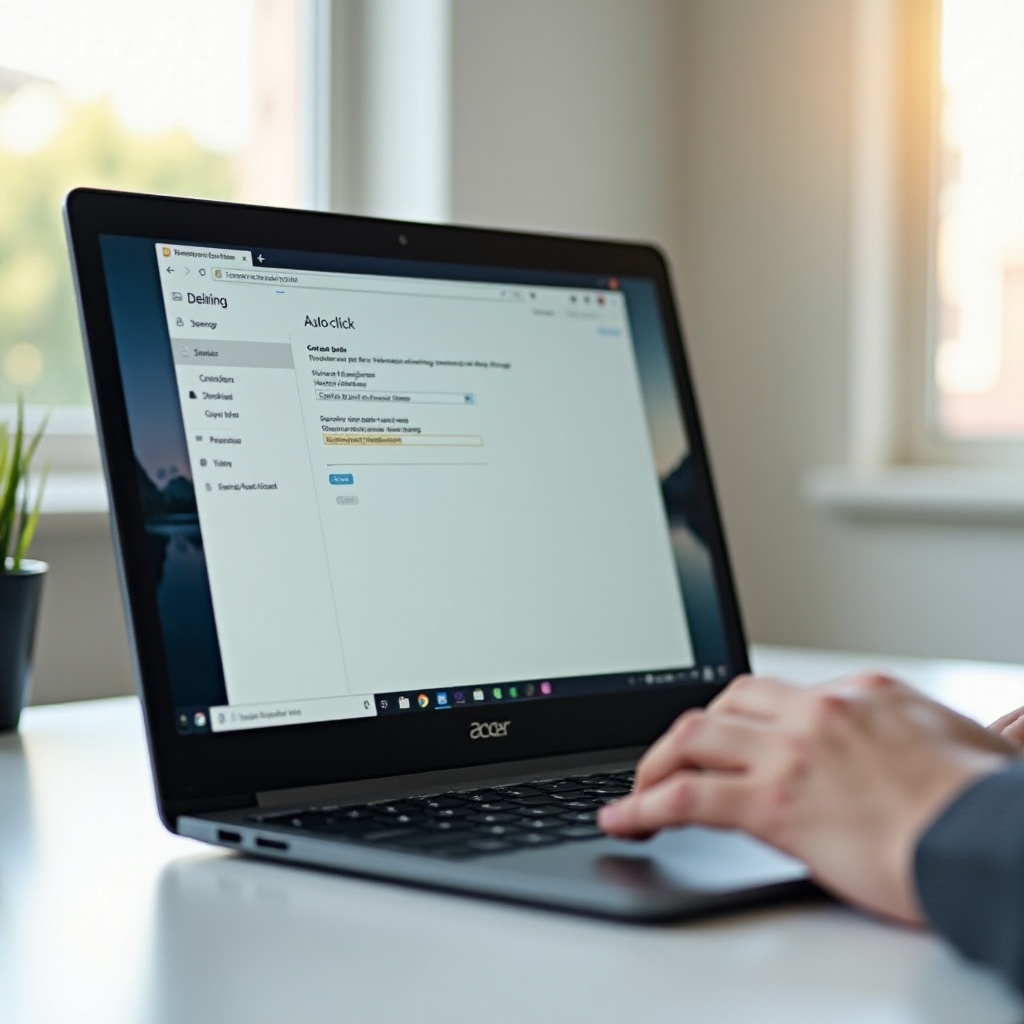
Comprendere l’Auto Click sui Chromebook Acer
L’auto click fa parte delle funzioni di accessibilità in Chrome OS, progettato per assistere gli utenti con difficoltà motorie o altre disabilità. Quando è abilitata, questa funzione simula automaticamente i clic del mouse quando il cursore si ferma per un periodo specifico. Gli utenti apprezzano questa funzionalità per la sua facilità d’uso, ma può diventare inutile o fastidiosa per quelli che attivano accidentalmente i clic o non richiedono questa assistenza.
Capire cosa fa l’auto click ti aiuterà a decidere se disattivarlo migliora l’usabilità del tuo Chromebook. Conoscere i suoi effetti e benefici è cruciale quando si determina se tenerlo attivo o meno.
Preparazioni prima di disabilitare l’Auto Click
Prima di immergersi nel processo per disabilitare l’auto click sul tuo Chromebook Acer, è importante assicurarsi che tutti i tuoi dati siano salvati e di avere una buona comprensione dell’impostazione. Ecco alcuni passi preliminari da seguire:
1. Backup dei dati importanti: Sebbene disabilitare l’auto click non alteri tipicamente i dati, è una buona pratica eseguire il backup di file o documenti critici.
2. Aggiorna Chrome OS: Assicurati che il tuo Chromebook stia eseguendo l’ultima versione di Chrome OS per un processo senza problemi, poiché a volte gli aggiornamenti possono influenzare la funzionalità.
3. Comprendi i requisiti di accessibilità: Se fai affidamento su qualsiasi funzione di accessibilità, assicurati che disabilitare l’auto click non ostacoli la tua capacità di usare il dispositivo.
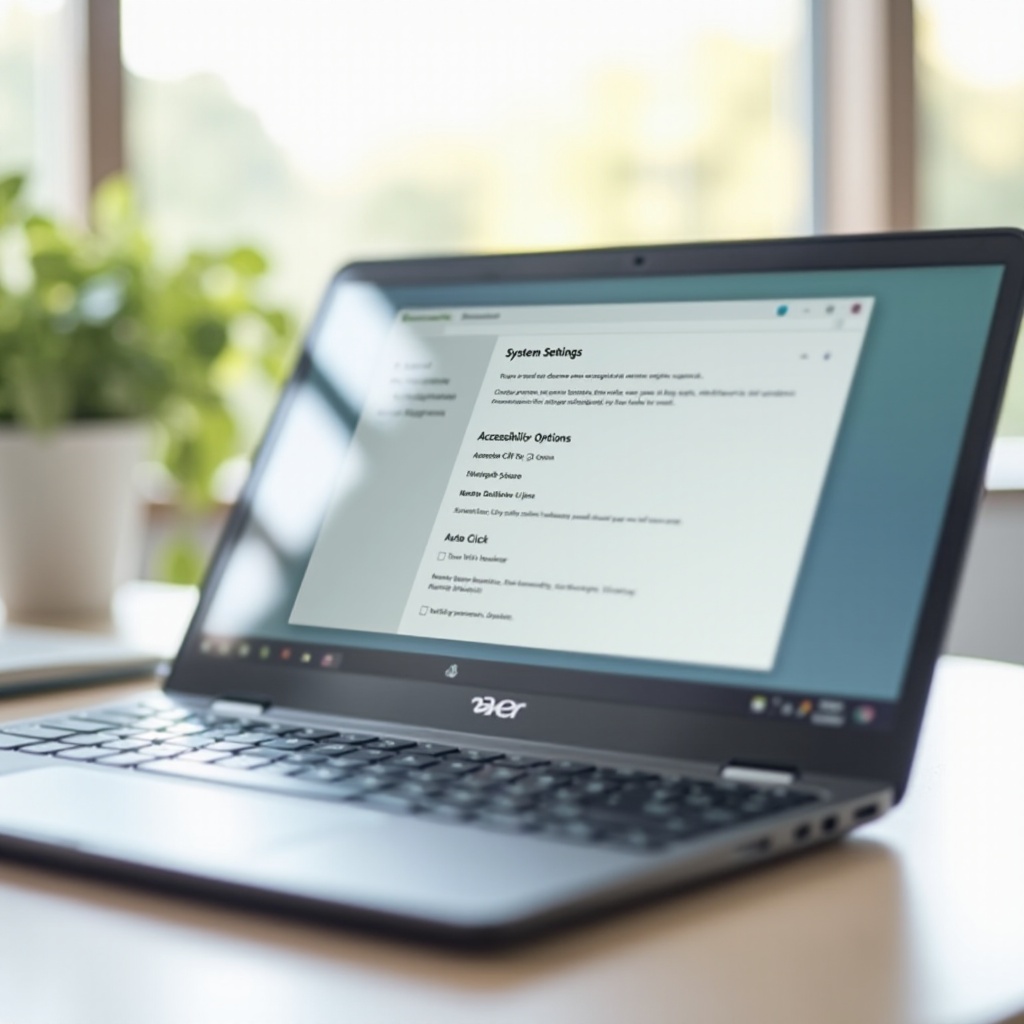
Guida passo-passo per disabilitare l’Auto Click
Vediamo passo per passo il processo per disabilitare l’auto click sul tuo Chromebook Acer. Segui queste procedure attentamente per raggiungere il tuo obiettivo senza complicazioni.
Accesso al menu delle impostazioni
- Fai clic sulla sezione dell’ora nell’angolo in basso a destra dello schermo per aprire il vassoio di sistema.
- Trova e fai clic sull’icona a forma di ingranaggio per aprire il menu delle Impostazioni.
Navigare nelle opzioni di accessibilità
- Nel menu delle Impostazioni, scorri verso il basso per trovare la sezione “Avanzate” e fai clic su di essa per espandere le opzioni.
- All’interno delle opzioni espanse, trova e fai clic sulla sezione “Accessibilità” per accedere a varie funzionalità di accessibilità.
Trovare la funzione Auto Click
- Nella sezione Accessibilità, cerca “Gestisci funzionalità di accessibilità”.
- Scorri verso il basso fino a trovare la sezione “Mouse e touchpad”, dove risiede l’opzione di auto click.
Disabilitare l’impostazione Auto Click
- All’interno della sezione “Mouse e touchpad”, vedrai l’opzione “Clicca automaticamente quando il cursore si ferma”.
- Disattiva l’interruttore accanto a “Clicca automaticamente quando il cursore si ferma” per disabilitare l’auto click sul tuo Chromebook Acer.
- Chiudi il menu delle Impostazioni per finalizzare il processo.
Hai ora disabilitato con successo la funzione auto click sul tuo Chromebook Acer.
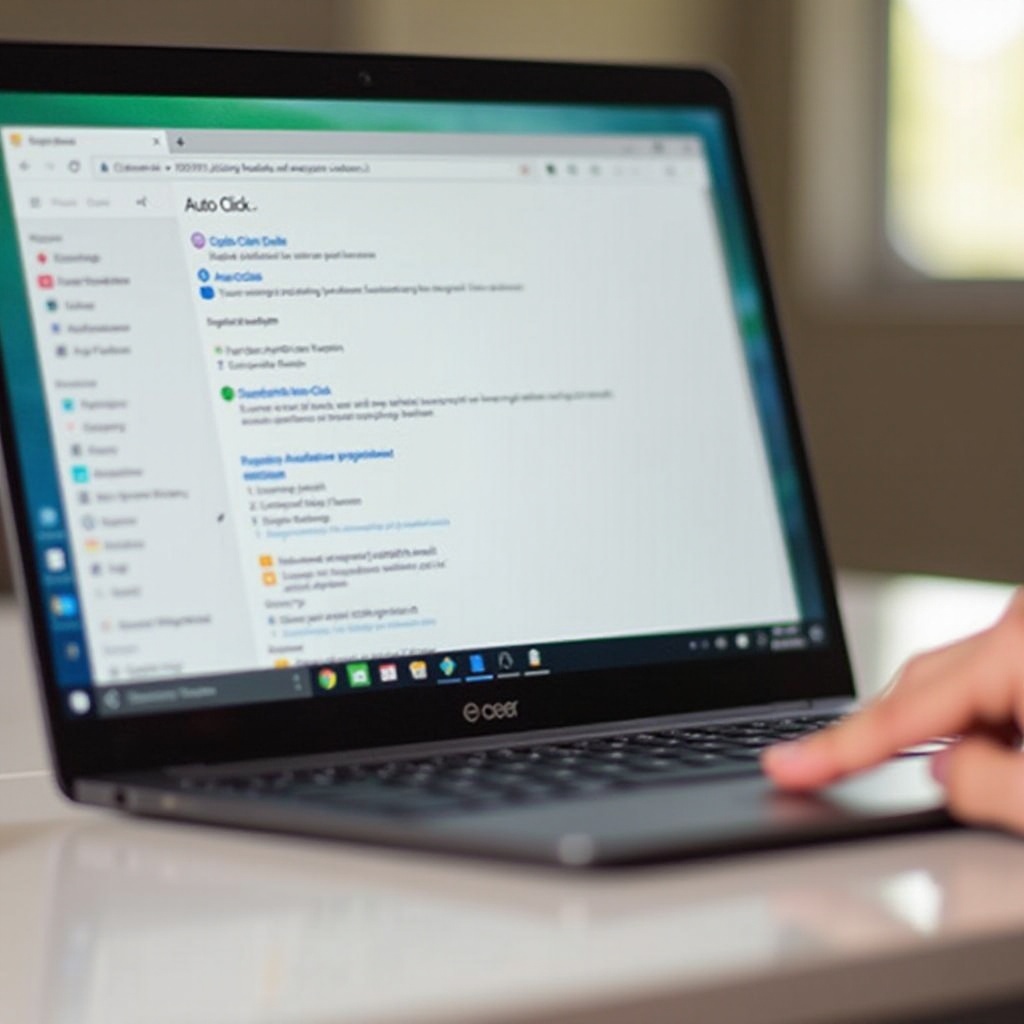
Risoluzione dei problemi comuni
Disabilitare l’auto click sul tuo Chromebook Acer è generalmente semplice. Tuttavia, gli utenti possono incontrare problemi. Ecco le soluzioni ai problemi più comuni:
L’Auto Click non si disattiva
Se la funzione auto click non si disattiva nonostante tu abbia seguito i passaggi:
1. Riavvia il tuo Chromebook per vedere se le modifiche hanno effetto dopo un riavvio.
2. Assicurati che le impostazioni di sistema siano salvate correttamente rivisitando i passaggi e confermando che l’interruttore è disattivato.
Problemi di sistema
I problemi di sistema possono causare malfunzionamenti delle funzioni:
1. Considera un riavvio del sistema.
2. Se il problema persiste, esegui un ripristino di fabbrica dopo aver eseguito il backup dei tuoi dati.
Aggiornamenti e correzioni del Chrome OS
Assicurati che il tuo Chrome OS sia aggiornato:
1. Vai al menu delle Impostazioni.
2. Sotto “Informazioni su Chrome OS,” verifica e installa eventuali aggiornamenti disponibili.
Consigli e strumenti aggiuntivi
Per migliorare ulteriormente l’esperienza del tuo Chromebook, considera questi consigli e strumenti aggiuntivi.
Utilizzare le scorciatoie da tastiera
- Familiarizza con le scorciatoie da tastiera del Chromebook per un accesso rapido e una maggiore funzionalità.
- Usa la scorciatoia ‘Ctrl + Alt + Z’ per attivare o disattivare varie funzionalità se necessario.
Impostazioni del mouse esterno
- Personalizza le tue impostazioni per un mouse esterno nella sezione mouse e touchpad.
- Regola la sensibilità e altre preferenze per meglio adattarsi al tuo utilizzo.
I Chromebook offrono una varietà di funzioni di accessibilità che possono essere adattate alle esigenze individuali. Oltre all’auto click, esplorare altre opzioni, come la lente d’ingrandimento dello schermo o la modalità ad alto contrasto, può migliorare ulteriormente il tuo utilizzo. Personalizzare queste impostazioni assicura che il tuo Chromebook rimanga user-friendly e soddisfi le tue specifiche esigenze.
Conclusione
Disabilitare l’auto click sul tuo Chromebook Acer può migliorare il tuo controllo sul dispositivo, rendendolo più user-friendly secondo le tue esigenze. Comprendendo i passaggi e risolvendo eventuali problemi, puoi ottimizzare le impostazioni di accessibilità del tuo Chromebook con facilità.
Domande Frequenti
Posso riattivare Auto Click se necessario?
Sì, puoi facilmente riattivare l’auto click seguendo gli stessi passaggi utilizzati per disabilitarlo, basta riattivare l’interruttore.
Ci sono scorciatoie per disabilitare Auto Click?
Attualmente non c’è una scorciatoia da tastiera diretta per attivare o disattivare l’auto click. È necessario navigare attraverso le impostazioni.
Cosa devo fare se le impostazioni del mio Chromebook non vengono salvate?
Se le impostazioni non vengono salvate, riavvia il Chromebook. Se i problemi persistono, considera un ripristino alle impostazioni di fabbrica, assicurandoti di aver eseguito il backup dei dati prima di procedere.
